电脑版Excel软件被很多人使用,用来编辑数据等,有的用户在使用该软件时,想要显示打印中的行号列标,但是却不知道如何显示,那么小编就来为大家介绍一下吧。
具体如下:
-
1.第一步,双击或者右击打开excel表格,接着点击左上角的Office图标,然后点击弹出窗口中的打印选项,并点击箭头所指的打印预览选项。
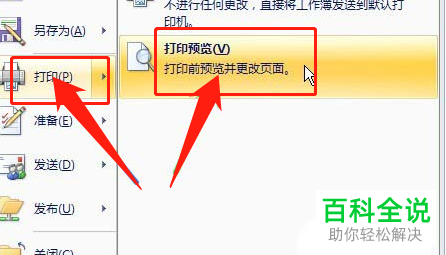
-
2.第二步,来到下图所示的打印预览页面后,就可以查看预览打印中是否有行号列标的显示,再次来到工作表页面后,点击页面顶部的页面布局选项。

-
3.第三步,在页面布局页面中,勾选标题中打印左边的复选框,接着来到打印预览页面后,就可以看到成功显示了行号列标。

-
4.第四步,我们还可以点击工作表选项左边的箭头,接着点击页面顶部的工作表选项,然后勾选“行号列标”左边的复选框,并点击右下角的确定选项。
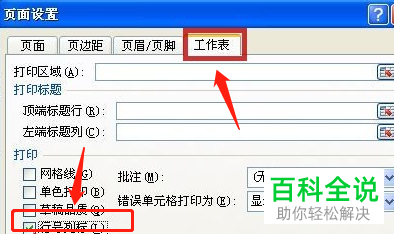
-
以上就是怎么在电脑版excel中显示打印中的行号列标的方法。
